Agen DVR: Plugin
Menginstal Plugin
Cara termudah untuk menginstal plugin adalah melalui portal web jarak jauh. Setelah terhubung, klik ikon Server di bagian kiri atas dan navigasikan ke 'Plugins' di bawah Sistem. Di sini, Anda dapat memilih plugin yang ingin Anda gunakan dari menu drop-down di kanan atas dan klik 'Instal' untuk memulai.
Lebih suka menginstal secara manual? Tidak masalah! Anda dapat membangun plugin dari sumber dan kemudian menyalin output yang dibangun ke Agent/Plugins/PLUGINNAME. Metode ini memberi Anda lebih banyak kontrol atas proses instalasi.
Plugin Tersedia
Agent DVR dilengkapi dengan fitur pemrosesan video canggih seperti integrasi Kecerdasan Buatan CodeProject, bersama dengan pelacakan objek canggih, pengenalan audio, dan detektor penghitungan. Untuk meningkatkan pengalaman Anda lebih lanjut, kami menawarkan berbagai plugin yang dapat Anda gunakan di AgentDVR untuk memperluas fungsionalitasnya.
Daftar Plugin
Mengkonfigurasi Plugin
Siap untuk memanfaatkan kekuatan plugin? Cukup tambahkan perangkat (kamera dan/atau mikrofon) dan masuk ke pengaturan editnya. Cari tab Plugins di menu drop-down di kanan atas. Di sini, Anda dapat memilih plugin yang diinginkan dan klik tombol "..." untuk mengonfigurasikannya sesuai kebutuhan Anda.
Beberapa plugin memunculkan peristiwa yang dapat Anda lampirkan tindakan kepadanya. Plugin Cuaca, misalnya, memunculkan peristiwa Angin Kencang ketika angin kencang melebihi nilai yang ditentukan (dapat dikonfigurasi di dalam plugin). Mengedit kamera dan menavigasi ke tab Tindakan memberi Anda opsi untuk merespons hal ini - misalnya, menyalakan alarm atau memulai perekaman. Cukup pilih nama plugin: peristiwa - misalnya Cuaca: Angin Kencang dalam kotak Pilih Jika dan berikan tindakan.
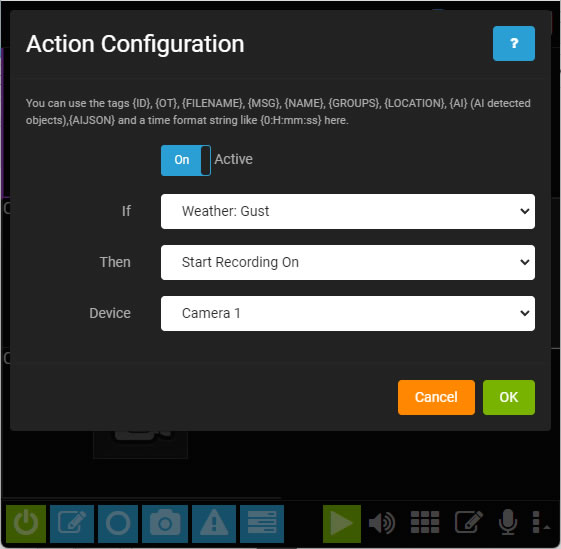
Buatlah Plugin Anda sendiri
Plugin adalah modul dinamis yang dapat Anda tambahkan ke Agent DVR untuk meningkatkan kemampuan pemrosesan audio dan video-nya. Dengan plugin, Anda dapat menerapkan efek real-time, overlay, memicu kejadian, dan memicu peringatan di Agent DVR, memungkinkan untuk tindakan kustom yang canggih.
Untuk mulai membuat plugin untuk Agent DVR, mulailah dengan mengkloning plugin open-source kami di https://github.com/ispysoftware/AgentDVR-Plugins. Anda akan memerlukan versi terbaru Visual Studio untuk membangunnya.
Kami merekomendasikan untuk memulai dengan plugin demo sebagai dasar Anda. Pastikan Anda telah menginstal versi terbaru Agent. Setelah membangun plugin demo, salin semua file dari folder output ke Agent\Plugins\Demo\. Restart Agent DVR, edit kamera, dan pergi ke tab Plugins. Aktifkan plugin, pilih Demo dari dropdown, dan klik tombol "..." untuk mengonfigurasinya.
Plugin Demo sepenuhnya kompatibel lintas platform dan memperlihatkan fungsionalitas ekstensif yang dapat Anda bangun dengan plugin. Ini termasuk efek video langsung, overlay grafis, kontrol volume langsung, dan integrasi dengan subsistem Acara Agent DVR. Menu plugin memberikan wawasan tentang bagaimana berbagai kontrol input beroperasi.
Catatan Plugin untuk Pengembang:
Konfigurasi: Agent DVR menggunakan JSON dan file kelas untuk penyimpanan pengaturan. Untuk mengkonfigurasi pengaturan, edit file config.cs.
Rendering konfigurasi Agent DVR bergantung pada file .json. Edit config_en.json di direktori json untuk tampilan antarmuka pengguna, di mana Anda dapat menambahkan beberapa bagian yang dirender sebagai tab. Kunci 'bindto' dalam json menghubungkan ke bidang konfigurasi. Agent DVR mengotomatiskan rendering kontrol, penyimpanan pengaturan, dan pembaruan.
Menambahkan "live": true ke entri json memungkinkan pembaruan langsung tanpa menunggu klik tombol OK, yang bagus untuk penyetelan langsung. Bidang 'converter' menggunakan 'PopulateResponse' di Utils.cs untuk pemformatan nilai.
Dukungan Media: Pilih untuk memproses "video", "audio", atau keduanya. Bidang 'Supports' di Main.cs dapat diprogram.
Pemrosesan Berkelanjutan: Setiap bingkai video dan audio dari perangkat dikirimkan ke plugin untuk analisis atau pemrosesan, seperti yang ditunjukkan dalam demo.
Pemrosesan Gerakan/Peringatan: Proses bingkai saat gerakan atau peringatan dengan memanfaatkan metode 'ProcessEvent' dalam plugin demo. Ini memungkinkan pemrosesan bingkai hanya selama peristiwa-peristiwa tersebut.
Peristiwa Kustom: Metode 'GetCustomEvents' dalam plugin Anda harus mengembalikan daftar peristiwa kustom yang dihasilkannya. Peristiwa-peristiwa ini kemudian muncul di bawah Tindakan dalam daftar 'Jika' antarmuka pengguna Agent DVR. Pemicu peristiwa ini dengan item 'Hasil', menentukan nama tindakan dan opsional MSG, Tag, Nama File, dan AIJSON.
Peringatan, Deteksi, dan Tag: Menaikkan peringatan atau mendeteksi peristiwa dengan menambahkan Hasil dengan eventName "alert" atau "detect". Menandai rekaman yang sedang berlangsung dengan eventName 'tag' dan atur Tag sesuai kebutuhan.
Panggilan API: Agent DVR menginisialisasi plugin dengan info perangkat dan port server lokal, berguna untuk perintah API untuk perangkat. Properti AppDataPath dan AppPath juga diatur untuk lokasi tampilan atau penyimpanan file.
Distribusi: Membuat plugin keren atau berguna? Bagikan dengan kami dan berkontribusi untuk komunitas!